[갤럭시] 안드로이드폰에서 스마트싱스 앱 설치 방법
[스마트싱스 앱 설치] 안드로이드폰에서 SmartThings 앱 설치하는 방법 A to Z
삼성 가전부터 다양한 스마트 기기를 제어할 수 있는 스마트싱스(SmartThings) 앱!
안드로이드폰 사용자라면 누구나 설치할 수 있고, 스마트홈을 더 똑똑하게 운영할 수 있습니다.
이 글에서는 안드로이드폰에서 스마트싱스 앱을 설치하는 방법과 필수 설치 조건을 정리해 드릴게요.
✅ 스마트싱스 앱 설치 전 준비사항
- 운영체제(필수): Android OS 11 이상
- RAM(메모리): 최소 3GB 이상
- 계정: 삼성 계정 필수 (미보유 시 설치 중 생성 가능)
🔒 만 14세 미만은 삼성 계정으로 SmartThings 앱 가입이 제한됩니다.
📱 안드로이드폰에 스마트싱스 설치 방법
- Play 스토어 실행
- 홈 화면 또는 앱서랍에서 'Play 스토어' 앱을 실행하세요.
- 검색창에 '스마트싱스' 입력
- 검색창에 ‘스마트싱스’ 혹은 ‘SmartThings’ 입력
- SmartThings 앱 선택
- 검색결과 중 삼성전자 제공 SmartThings 앱을 클릭
- 앱 설치
- ‘설치’ 버튼을 눌러 다운로드 및 설치를 시작하세요.
- 설치 완료 후 '열기' 클릭
- 설치가 완료되면 ‘열기’ 버튼을 눌러 실행
👤 삼성 계정으로 로그인 또는 계정 생성
- 앱 실행 후 ‘계속’ → '계속'을 눌러 이용약관에 동의
- 위치 권한은 ‘앱 사용 중에만 허용’ 선택
- ‘허용’ 버튼 누르기
- 로그인 화면에서 삼성 계정 로그인
- 계정이 없으면 **‘계정 생성’**을 눌러 신규 생성 가능
💡 삼성 계정은 스마트싱스뿐 아니라 갤럭시 생태계 전반에서 꼭 필요하므로 미리 생성해두면 편리합니다.
✅ 안드로이드폰에서 스마트싱스(SmartThings) 앱 설치하기 (1~13 단계)
① Play 스토어 실행
👉 안드로이드 스마트폰에서 Play 스토어 앱을 실행합니다.
② Play 스토어 검색창
👉 상단의 검색창을 누릅니다.
③ 스마트싱스 입력
👉 검색창에 “스마트싱스” 또는 “SmartThings”를 입력합니다.
④ 스마트싱스 앱 선택
👉 검색 리스트에서 SmartThings 앱을 선택합니다.
(삼성전자(Samsung Electronics Co., Ltd.)에서 제공하는 앱을 선택하세요.)
⑤ 설치
👉 [설치] 버튼을 눌러 다운로드 및 설치를 진행합니다.

⑥ 설치 중
👉 앱이 설치될 때까지 잠시 기다립니다.
⑦ 열기
👉 설치가 완료되면 [열기] 버튼을 눌러 앱을 실행합니다.
⑧ 계속
👉 앱 실행 후 나오는 화면에서 [계속]을 누릅니다.
⑨ 계속
👉 이용 약관 또는 위치 접근 요청 화면이 나오면 다시 한 번 [계속]을 누릅니다.
⑩ 앱 사용중에만 허용 선택
👉 위치 정보 접근 권한에 대해 **[앱 사용 중에만 허용]**을 선택합니다.
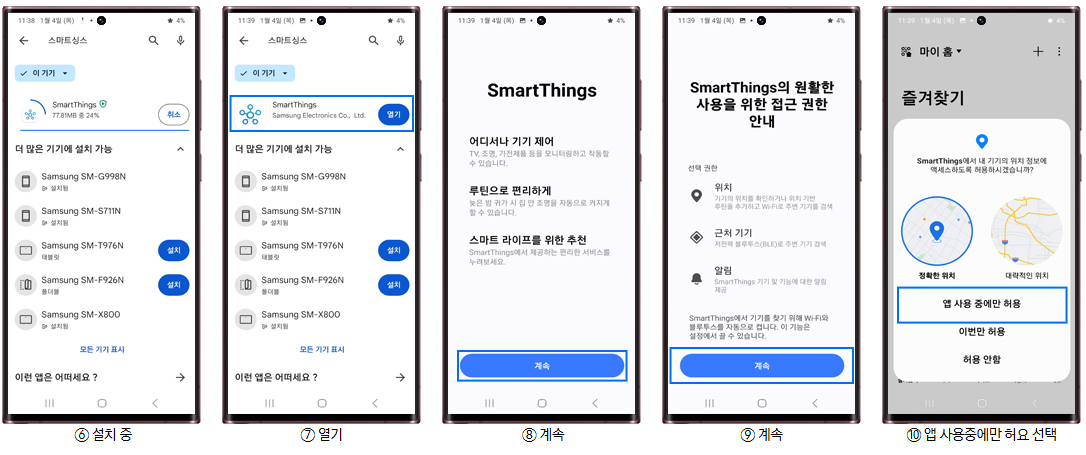
⑪ 허용
👉 추가적인 권한 요청이 나오면 [허용]을 선택합니다.
⑫ 로그인
👉 삼성 계정 로그인을 요청하는 화면에서 로그인 절차를 진행합니다.
⑬ 삼성 계정이 있는 경우 - 로그인 / 없는 경우 - 계정 생성
- 삼성 계정이 있는 경우: 아이디와 비밀번호를 입력해 로그인
- 삼성 계정이 없는 경우: [계정 생성]을 눌러 신규 계정을 만들어 로그인합니다.
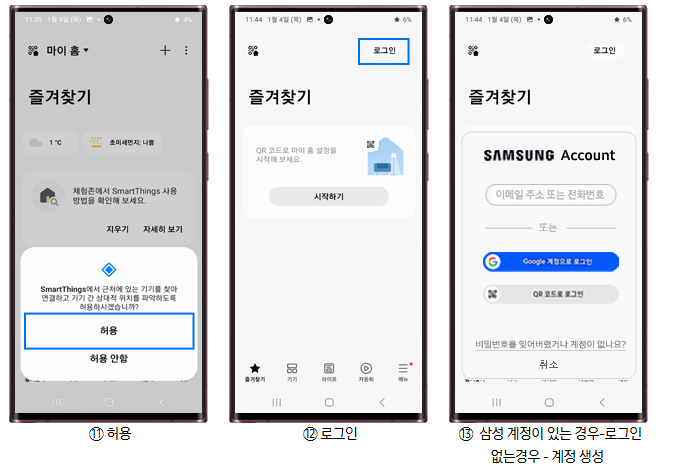
⚠️ 참고사항
- 일부 태블릿 및 기종에서는 설치 또는 기기 연동에 제한이 있을 수 있습니다.
- 기기 모델에 따라 SmartThings 지원 기능이 다를 수 있으니, 제품 설명서를 참고하세요.